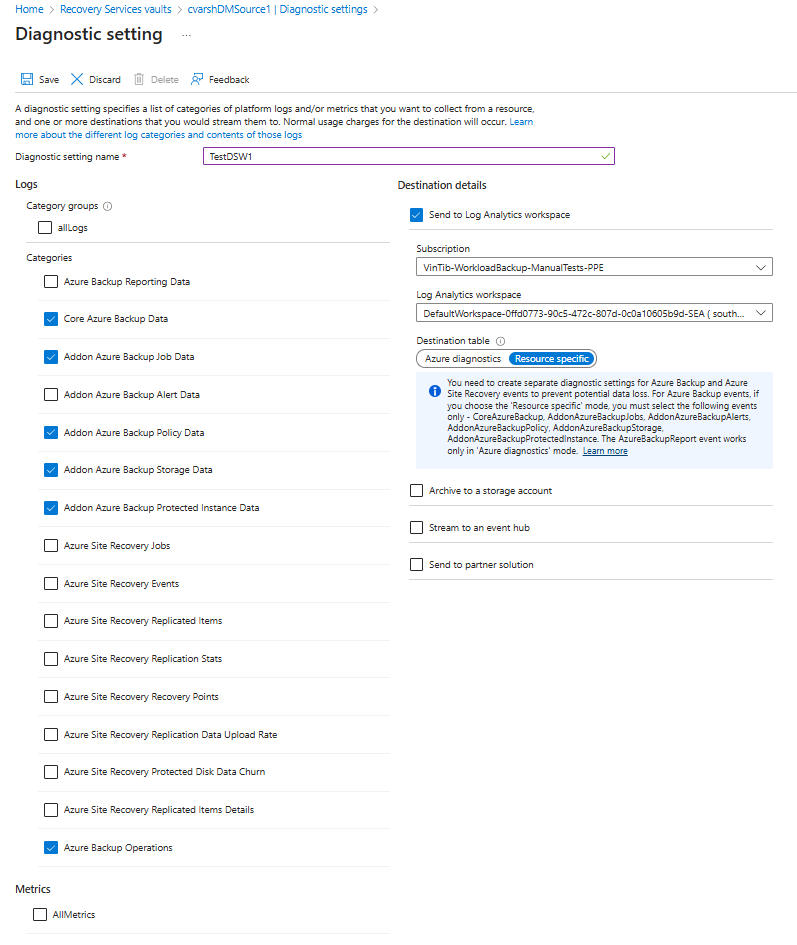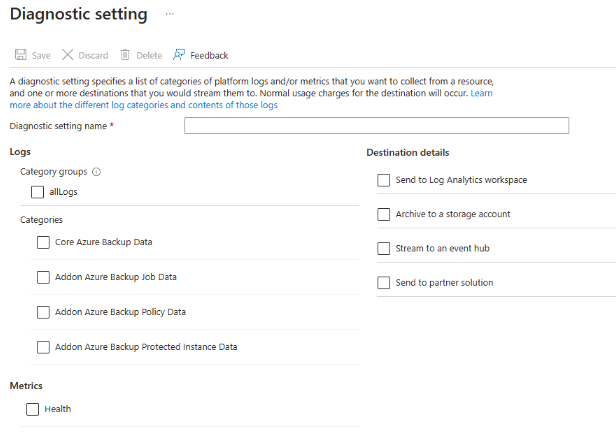本文介绍如何为 Azure 备份使用恢复服务保管库和备份保管库的诊断设置。
Azure 备份发送诊断事件,可以收集这些事件并使用它们来实现分析、警报和报告目的。
可以通过 Azure 门户配置恢复服务保管库的诊断设置,方法是转到该保管库并选择“诊断设置”。 选择“+ 添加诊断设置”可将一个或多个诊断事件发送到存储帐户、事件中心或 Log Analytics 工作区。
注意
恢复服务保险库可将诊断日志发送到位于同一区域的存储账户。 它们还可以将这些日志发送到可能位于同一区域或不同区域的 Log Analytics 工作区。
Azure 备份用户可用的诊断事件
Azure 备份提供以下诊断事件。 每个事件都提供一组特定的备份相关项目的详细数据:
- 核心 Azure 备份数据
- 附加 Azure 备份作业数据
- 附加 Azure 备份策略数据
- 附加 Azure 备份存储数据
- 附加 Azure 备份受保护实例数据
- Azure 备份操作
如果仍在使用旧事件 Azure 备份报告数据,则建议改为使用以上事件。
有关详细信息,请参阅 Azure 备份诊断事件的数据模型。
可以将这些事件的数据发送到存储帐户、Log Analytics 工作区或事件中心。 存储帐户必须与恢复服务保管库位于同一区域。 但是,Log Analytics 工作区可以位于不同的区域中。 如果要将这些数据发送到 Log Analytics 工作区,请在“诊断设置”屏幕上选择“资源专用”开关。 有关详细信息,请参阅以下部分。
将诊断设置与 Log Analytics 配合使用
现在,可以使用 Azure 备份将保管库诊断数据发送到专用 Log Analytics 表进行备份。 这些表称为资源专用表。
若要将保管库诊断数据发送到 Log Analytics,请执行以下操作:
选择保管库类型:
数据流入 Log Analytics 工作区后,将在工作区中为以上各个事件创建专用表。 你可以直接查询这些表中的任何一个。 如果需要,还可以在这些表之间执行联接或联合。
重要
“附加 Azure 备份警报”是指由经典警报解决方案生成的警报。 由于经典警报解决方案正在被逐步废弃,以优先采用基于 Azure Monitor 的警报,因此我们建议在配置诊断设置时不要选择事件 Addon Azure 备份警报。 要将触发的基于 Azure Monitor 的警报发送到所选目标,可以创建警报处理规则和操作组,将这些警报路由到逻辑应用、webhook 或 runbook,它们再将这些警报发送到所需的目标。
对于“恢复服务保管库”,只有在“恢复备份服务”报表的“特定于资源”模式下才支持 6 个事件:“核心 Azure 备份”、“附加 Azure 备份作业”、“附加 Azure 备份策略”、“附加 Azure 备份存储”、“Azure 备份操作”和“附加 Azure 备份受保护实例”。 如果尝试在 Azure 诊断模式下发送这些事件的数据,则在备份报表中将不会出现任何数据。
对于备份保管库,由于“核心 Azure 备份”和“附加 Azure 备份受保护实例”事件中已包含有关前端大小和使用的备份存储的信息(以帮助提升查询性能),“附加 Azure 备份存储事件”不适用于备份保管库,以避免创建多余的表。
旧事件
一直以来,对于恢复服务保管库,保管库的所有与备份相关的诊断数据都包含在名为“Azure 备份报告数据”的单个事件中。 此处所述的这六个事件实质上是“Azure 备份报告数据”中包含的所有数据的分解。
目前,以防你对此事件有现存的自定义查询,为了实现向后兼容,我们会继续支持恢复服务保管库的“Azure 备份报告数据”事件。 例如,自定义日志警报和自定义可视化效果。 建议尽早迁移到新事件。 新事件:
- 在日志查询中使用数据时更方便。
- 提高了架构及其结构的可发现性。
- 改善了引入延迟和查询时间的性能。
Azure 诊断模式下的旧事件最终将被弃用。 选择新事件有助于避免以后进行复杂的迁移。 使用 Log Analytics 的报告解决方案也将停止支持旧事件的数据。
注意
对于备份保管库,所有诊断事件仅发送到特定于资源的表。因此,无需对备份保管库执行任何迁移。 上面的部分特定于恢复服务保管库。
迁移到 Log Analytics 工作区的新诊断设置的步骤
通过使用旧事件及其所属的订阅,确定哪些保管库正在将数据发送到 Log Analytics 工作区。 在每个工作区中运行以下查询来标识这些保管库和订阅。
let RangeStart = startofday(ago(3d)); let VaultUnderAzureDiagnostics = (){ AzureDiagnostics | where TimeGenerated >= RangeStart | where Category == "AzureBackupReport" and OperationName == "Vault" and SchemaVersion_s == "V2" | summarize arg_max(TimeGenerated, *) by ResourceId | project ResourceId, Category}; let VaultUnderResourceSpecific = (){ CoreAzureBackup | where TimeGenerated >= RangeStart | where OperationName == "Vault" | summarize arg_max(TimeGenerated, *) by ResourceId | project ResourceId, Category}; // Some Workspaces will not have AzureDiagnostics Table, so you need to use isFuzzy let CombinedVaultTable = (){ union isfuzzy = true (VaultUnderAzureDiagnostics() ), (VaultUnderResourceSpecific() ) | distinct ResourceId, Category}; CombinedVaultTable | where Category == "AzureBackupReport" | join kind = leftanti ( CombinedVaultTable | where Category == "CoreAzureBackup" ) on ResourceId | parse ResourceId with * "SUBSCRIPTIONS/" SubscriptionId:string "/RESOURCEGROUPS" * "MICROSOFT.RECOVERYSERVICES/VAULTS/" VaultName:string | project ResourceId, SubscriptionId, VaultName以下屏幕截图显示了在其中一个工作区中运行的查询:
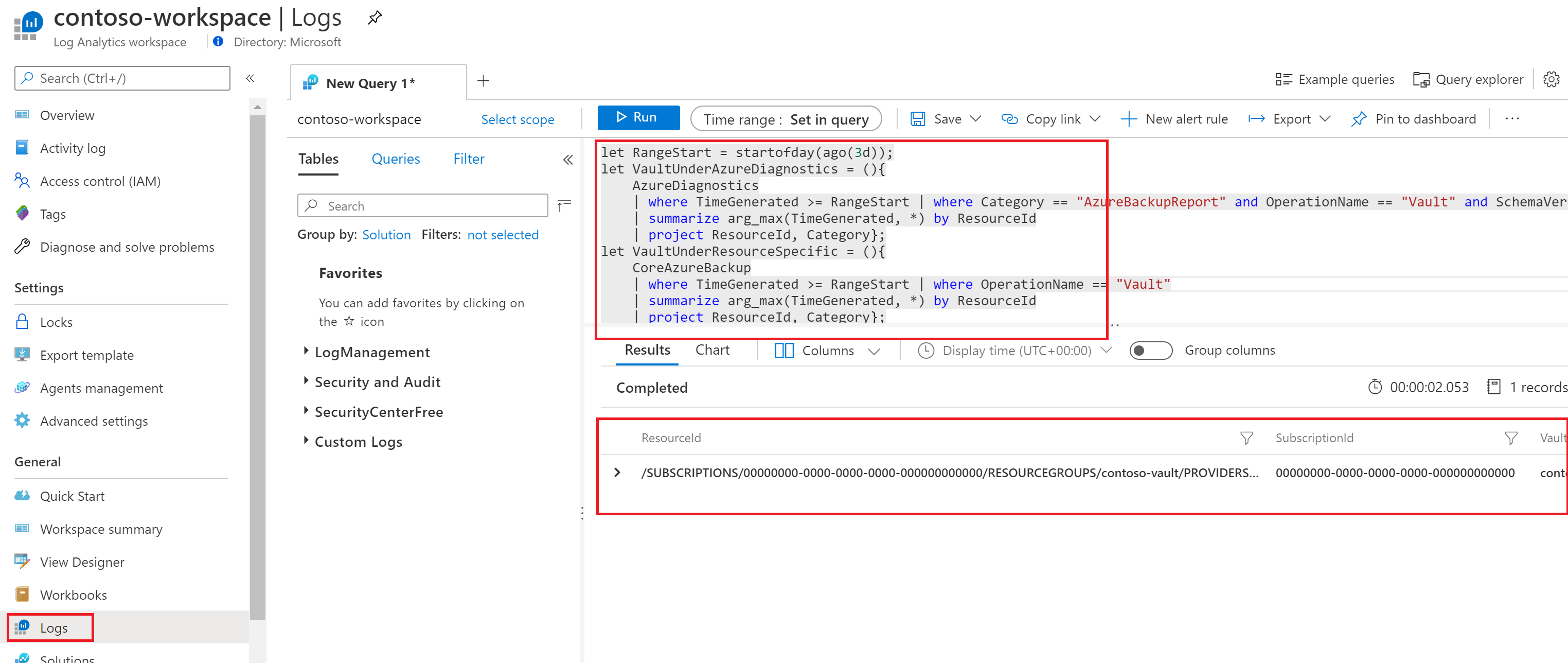
使用 Azure 备份的内置 Azure Policy 定义,为指定范围内的所有保管库添加新的诊断设置。 此策略会将新的诊断设置添加到没有诊断设置或仅具有旧诊断设置的保管库。 可以一次性将此策略分配给整个订阅或资源组。 你必须对分配了此策略的每个订阅都具有所有者访问权限。
在迁移所有自定义查询以使用新表中的数据之前,可以选择为“Azure 备份报告”和六个新事件创建单独的诊断设置。 下图显示了采用两项诊断设置的保管库示例。 第一项设置名为“Setting1”,它以 Azure 诊断模式将“Azure 备份报告”事件中的数据发送到 Log Analytics 工作区。 第二项设置名为 Setting2,它以资源专用模式将六个新 Azure 备份事件的数据发送到 Log Analytics 工作区。

重要
仅在 Azure 诊断模式下才支持 Azure 备份报告事件。 如果尝试以资源专用模式发送此事件的数据,则不会将任何数据传送到 Log Analytics 工作区。
注意
仅当用户选中了“发送到 Log Analytics”时,才会显示“Azure 诊断”或“资源专用”开关 。 若要将数据发送到存储帐户或事件中心,用户可选择所需的目标并选中任何所需事件的复选框,而无需提供任何其他输入。 此外,建议今后不要再选择旧事件Azure 备份报告数据。